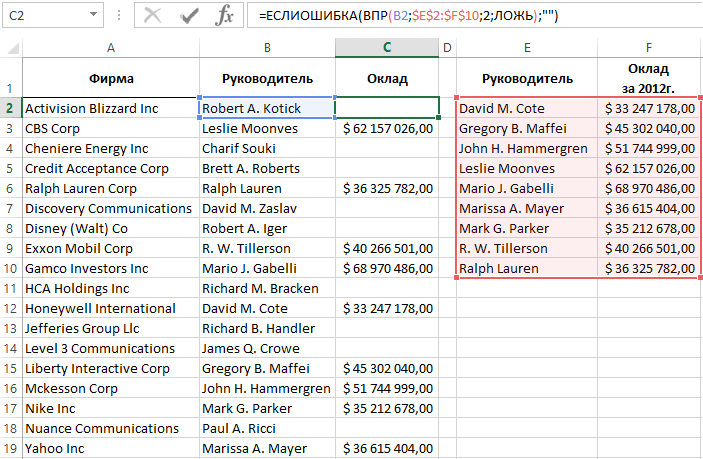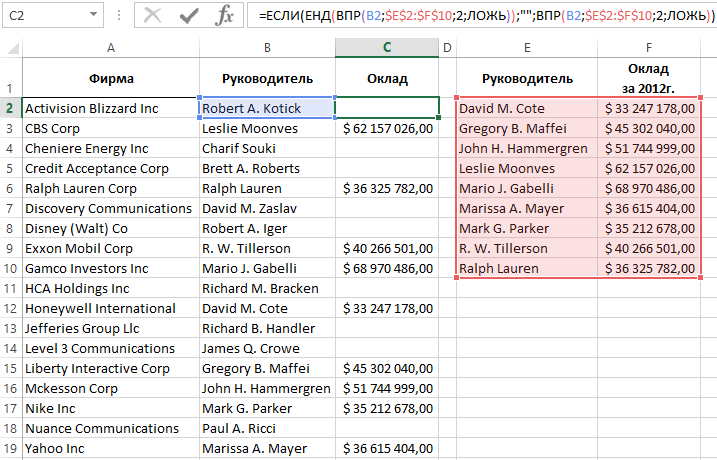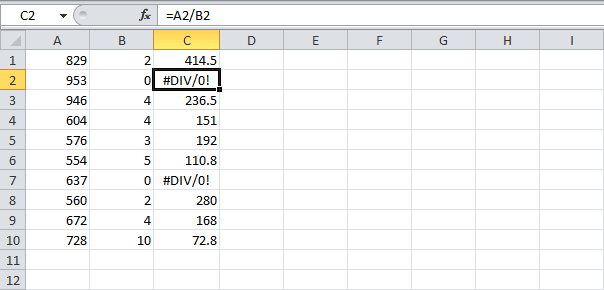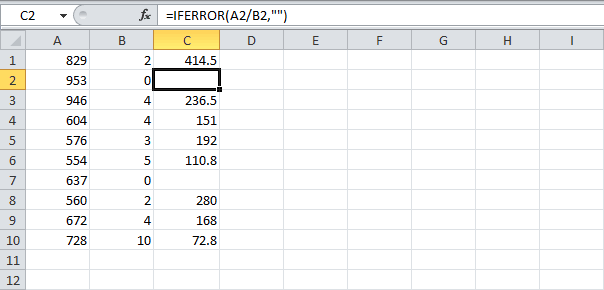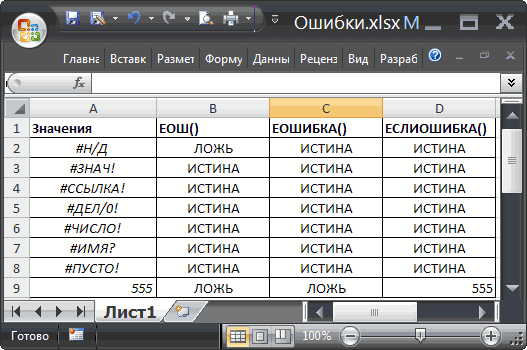Excel для Microsoft 365 Excel для Microsoft 365 для Mac Excel для Интернета Excel 2021 Excel 2021 для Mac Excel 2019 Excel 2019 для Mac Excel 2016 Excel 2016 для Mac Excel 2013 Excel Web App Excel 2010 Excel 2007 Excel для Mac 2011 Excel Starter 2010 Еще…Меньше
Функцию ЕСЛИERROR можно использовать для перебора и обработки ошибок в формуле. Если же формула возвращает значение, определяемую формулой, возвращается ошибка; в противном случае возвращается результат формулы.
Синтаксис
ЕСЛИОШИБКА(значение;значение_если_ошибка)
Аргументы функции ЕСЛИОШИБКА описаны ниже.
-
значение Обязательный аргумент. Проверяемая на ошибку аргумент.
-
value_if_error — обязательный аргумент. Значение, возвращаемая, если формула возвращает ошибку. Вычисляются следующие типы ошибок: #N/A, #VALUE!, #REF!, #DIV/0!, #NUM!, #NAME?или #NULL!.
Замечания
-
Если значение или value_if_error пустая ячейка, то если ЕСЛИЕROR рассматривает его как пустую строковую строку («»).
-
Если значение является формулой массива, то функции ЕСЛИERROR возвращают массив результатов для каждой ячейки в диапазоне, указанном в значении. См. второй пример ниже.
Примеры
Скопируйте данные из таблицы ниже и вставьте их в ячейку A1 нового листа Excel. Чтобы отобразить результаты формул, выделите их и нажмите клавишу F2, а затем — ВВОД.
|
Котировка |
Единиц продано |
|
|---|---|---|
|
210 |
35 |
|
|
55 |
0 |
|
|
23 |
||
|
Формула |
Описание |
Результат |
|
=ЕСЛИОШИБКА(A2/B2;»Ошибка при вычислении») |
Выполняет проверку на предмет ошибки в формуле в первом аргументе (деление 210 на 35), не обнаруживает ошибок и возвращает результат вычисления по формуле |
6 |
|
=ЕСЛИОШИБКА(A3/B3;»Ошибка при вычислении») |
Выполняет проверку на предмет ошибки в формуле в первом аргументе (деление 55 на 0), обнаруживает ошибку «деление на 0» и возвращает «значение_при_ошибке» |
Ошибка при вычислении |
|
=ЕСЛИОШИБКА(A4/B4;»Ошибка при вычислении») |
Выполняет проверку на предмет ошибки в формуле в первом аргументе (деление «» на 23), не обнаруживает ошибок и возвращает результат вычисления по формуле. |
0 |
Пример 2
|
Котировка |
Единиц продано |
Отношение |
|---|---|---|
|
210 |
35 |
6 |
|
55 |
0 |
Ошибка при вычислении |
|
23 |
0 |
|
|
Формула |
Описание |
Результат |
|
=C2 |
Выполняет проверку на предмет ошибки в формуле в первом аргументе в первом элементе массива (A2/B2 или деление 210 на 35), не обнаруживает ошибок и возвращает результат вычисления по формуле |
6 |
|
=C3 |
Выполняет проверку на предмет ошибки в формуле в первом аргументе во втором элементе массива (A3/B3 или деление 55 на 0), обнаруживает ошибку «деление на 0» и возвращает «значение_при_ошибке» |
Ошибка при вычислении |
|
=C4 |
Выполняет проверку на предмет ошибки в формуле в первом аргументе в третьем элементе массива (A4/B4 или деление «» на 23), не обнаруживает ошибок и возвращает результат вычисления по формуле |
0 |
|
Примечание. Если у вас есть текущая версия Microsoft 365 ,вы можете ввести формулу в левую верхнюю ячейку диапазона выходных данных, а затем нажать ввод, чтобы подтвердить формулу как формулу динамического массива. В противном случае формула должна быть введена как формула массива устаревшей. Для этого сначала выберем диапазон вывода, введите формулу в левую верхнюю ячейку диапазона, а затем нажмите CTRL+SHIFT+ВВОД, чтобы подтвердить ее. Excel автоматически вставляет фигурные скобки в начале и конце формулы. Дополнительные сведения о формулах массива см. в статье Использование формул массива: рекомендации и примеры. |
Дополнительные сведения
Вы всегда можете задать вопрос эксперту в Excel Tech Community или получить поддержку в сообществах.
Нужна дополнительная помощь?
Нужны дополнительные параметры?
Изучите преимущества подписки, просмотрите учебные курсы, узнайте, как защитить свое устройство и т. д.
В сообществах можно задавать вопросы и отвечать на них, отправлять отзывы и консультироваться с экспертами разных профилей.
В поисковых функциях Excel: ВПР, ГПР, ПОИСКПОЗ чаще всего в третьем аргументе используется значение ЛОЖЬ или 0. Так пользователь заставляет искать в исходной таблице только точные совпадения значений при поиске. Если в поисковой функции будет в третьем аргументе определено точное совпадение, а искомое значение не будет найдено в таблице, тогда функция возвращает ошибку с кодом #Н/Д!
Формула ЕСЛИОШИБКА обработки ошибок функции ВПР в Excel
Ошибка #Н/Д! пригодится в анализе моделей данных Excel, так как информирует пользователя и программу о том, что не было найдено соответственное значение. Однако если большая часть такой модели данных будет использована в отчетах, то код ошибки #Н/Д! будет смотреться некорректно. Для этого Excel предлагает функции, которые проверяют результаты вычислений на ошибки и позволяют возвращать другие альтернативные значения.
Ниже на рисунке представлена таблица фирм с фамилиями их руководителей. Вторая таблица содержит те же фамилии и соответствующие им оклады. Функция ВПР используется для соединения двух таблиц в одну. Но не по всем руководителям имеются данные об их окладах, поэтому часто встречается код ошибки #Н/Д! в результатах вычисления функции ВПР.
Формула, изображенная на следующем рисунке уже изменена. Она использует функцию ЕСЛИОШИБКА и возвращает пустую строку в том случае если искомое значение не найдено в исходной таблице:
Пользователи часто называют эту функцию «скрывающая ошибки». Так как она позволяет определить и укрыть любые ошибки, которые можно после этого воспринимать по-другому. А не сметить этими некрасивыми кодами в отчетах для презентации.
Первый аргумент функции ЕСЛИОШИБКА – это выражение или формула, а во втором аргументе следует указать альтернативное значение, которое должно отображаться при возникновении ошибки. Если в первом аргументе выражение или формула вернет ошибку, тогда функция вместо его значения возвратит второй аргумент. В противные случаи будет возвращено значение первого аргумента.
В данном примере альтернативным значением является пустая строка (двойные кавычки без каких-либо символов между ними). Благодаря этому отчет более читабельный и имеет презентабельный вид. Данная функция может возвращать любое значение, например, «Нет данных» или число 0.
Функции для работы с кодами ошибок в Excel
Функция ЕСЛИОШИБКА проверяет каждую ошибку, которую способна вернуть формула в Excel. Но следует использовать ее с определенной осторожностью. Ведь она способна скрывать все ошибки без разбора и даже такие важные как: #ДЕЛ/0! или #ЧИСЛО! и т.п.
Чтобы скрывать только определенную группу ошибок Excel предлагает еще 3 других функций:
- ЕОШИБКА – возвращает логическое значение ИСТИНА если ее аргумент содержит ошибку: #Н/Д, #ЗНАЧ!, #ССЫЛКА!, #ДЕЛ/0!, #ЧИСЛО!, #ИМЯ? или #ПУСТО.
- ЕОШ – функция возвращает ИСТИНА если ее аргумент содержит любую ошибку, кроме #Н/Д!
- ЕНД – возвращает значение ИСТИНА если ее аргумент содержит ошибку с кодом #Н/Д! или ЛОЖЬ если аргумент содержит любое значение или любую другую ошибку.
Три выше описанные функции для обработки ошибок в Excel возвращают логические значения ИСТИНА или ЛОЖЬ наиболее часто используются вместе с функцией ЕСЛИ.
Формула ЕСЛИ и ЕДН для ошибок ВПР без функции ЕСЛИОШИБКА в Excel
Бескомпромиссная функция обработки ошибок ЕСЛИОШИБКА появилась в программе Excel начиная с 2010-й версии. Для проверки ошибок в старших версиях Excel наиболее часто использовалась функция ЕНД:
Функция ЕНД возвращает логическое значение ИСТИНА если в ее аргументе находится только один тип ошибок – #Н/Д! Или же значение ЛОЖЬ при любых других значениях. В данной формуле функция ЕСЛИ помогает функции ЕНД. Если была получена ошибка #Н/Д! формула возвращает пустую строку – указано во втором аргументе функции ЕСЛИ. В противные случаи возвращается результат вычисления функции ВПР – указано в третьем аргументе ЕСЛИ.
Главным недостатком такой формулы является необходимость дублировать функцию ВПР:
- первый разу внутри функции ЕНД;
- второй раз в третьем аргументе ЕСЛИ.
Это значит, что Excel должен два раза выполнять функцию ВПР для одной и той же ячейки. Если на листе содержится множество таких формул, тогда их пересчет требует много времени и системных ресурсов. Очень неудобно будет работать с такими файлами. Возникнет необходимость отключения автоматического пересчета формул: «ФОРМУЛЫ»-«Вычисления»-«Параметры вычислений»-«Вручную».
- Что делает ЕСЛИОШИБКА?
- Синтаксис
- Пример 1: ЕСЛИОШИБКА + ВПР
- Пример 2: ЕСЛИОШИБКА + деление на ноль
- Пример 3: ЕСЛИОШИБКА в формулах массива
- Другие логические функции
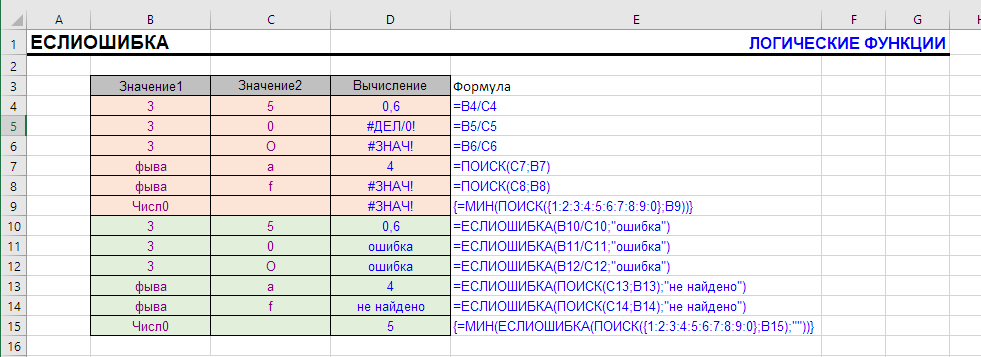
| Раздел функций | Логические |
| Название на английском | IFERROR |
| Волатильность | Не волатильная |
| Похожие функции | ЕСЛИ, ЕОШ |
Что делает ЕСЛИОШИБКА?
Часто при использовании формул, если результат возвращает ошибку, нужно обрабатывать ее, а если нет – возвращать результат вычисления.
Именно эту задачу и решает функция ЕСЛИОШИБКА.
Функция проверяет входящее значение/вычисление на ошибочность, если ошибки нет, возвращает его само.
Оцениваются следующие типы ошибок: #Н/Д, #ЗНАЧ!, #ССЫЛКА!, #ДЕЛ/0!, #ЧИСЛО!, #ИМЯ? и #ПУСТО!
Эквивалентным сочетанием была бы формула на основе комбинации функции ЕСЛИ и ЕОШ.
Такая комбинация дважды использует вычислительные ресурсы – один раз чтобы проверить результат на наличие ошибки, а второй уже для произведения вычисления, если ошибки нет.
ЕСЛИ(ЕОШ(вычисление);"результат-если-ошибка";вычисление)
Отличие ЕСЛИОШИБКА в том, что она производит вычисление однократно и экономит ресурсы.
Также использование функции упрощает синтаксис формул.
Синтаксис
Синтаксис функции ЕСЛИОШИБКА предполагает всего два аргумента, оба – обязательные:
=ЕСЛИОШИБКА(Значение-Или-Вычисление;Значение-если-ошибка)
Пример 1: ЕСЛИОШИБКА + ВПР
Наиболее характерный пример использования – в паре с функцией ВПР при поиске данных в больших таблицах.
=ЕСЛИОШИБКА(ВПР(ячейка-или-значение;диапазон;номер-столбца;0);"ошибка") =ЕСЛИОШИБКА(ВПР(ячейка-или-значение;диапазон;номер-столбца;0);"")
Первый вариант вернет текстовое значение ошибки, второй оставит строку пустой.
Поскольку ВПР может изрядно загрузить процессор, функция ЕСЛИОШИБКА здесь весьма кстати.
Пример 2: ЕСЛИОШИБКА + деление на ноль
Задача маркетолога – произвести оценку эффективности рекламных кампаний. Один из ключевых показателей – стоимость привлечения клиента. Рассчитывается он довольно просто – расходы по рекламным кампаниям делятся на количество приведенных ими клиентов.
Что делать, когда кампания не привела ни одного? Вычисление выдаст ошибку
#ДЕЛ/0!
Оставлять ее не стоит, ведь деньги на рекламу были потрачены, и нужно это учитывать.
Лучший вариант – представить, что один клиент был приведен, т.к. рано или поздно это произойдет, а эффективность нужно смотреть уже сейчас. Функция ЕСЛИОШИБКА дает возможность вернуть весь расход на кампанию, если возникает ошибка деления на ноль.
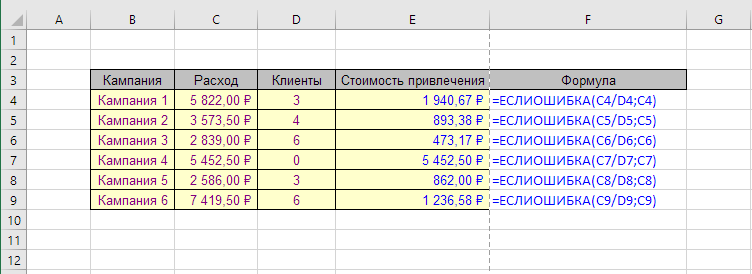
Наиболее наглядна польза от такой формулы – если использовать условное форматирование с цветовой шкалой. Сразу бросаются в глаза эффективные и неэффективные кампании.
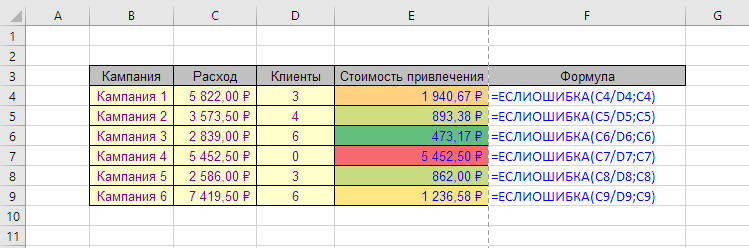
Пример 3: ЕСЛИОШИБКА в формулах массива
Проблема функций МИН и МАКС при работе с массивами в том, что, если в массиве присутствует хотя бы одна ошибка, они также возвращают ошибку.
Поэтому, если есть вероятность такого события, функцию ЕСЛИОШИБКА нужно использовать как обработчик, чтобы избежать результирующей ошибки.
Формула для поиска позиции первого символа латиницы:
{=МИН(ЕСЛИОШИБКА(ПОИСК(СИМВОЛ(СТРОКА(65:90));A1);""))}
Механика ее работы такова:
- Функция СИМВОЛ создает массив букв английского алфавита;
- Функция ПОИСК ищет позицию каждой буквы в строке;
- Если буква не найдена, функция вернет ошибку Н/Д;
- Функция ЕСЛИОШИБКА возвращает пустую строку в таких случаях, а числа оставляет как они есть;
- Функция МИН пропускает пустые строки и возвращает минимальное число;
- Если весь массив будет состоять из пустых строк, функция МИН вернет 0.
А такая формула использует массив констант и ищет позицию первой цифры:
{=МИН(ЕСЛИОШИБКА(ПОИСК({1:2:3:4:5:6:7:8:9:0};A1);""))}Читайте подробнее в статье про формулы массива.
Другие логические функции
ЕСЛИ, И, ИЛИ, НЕ
Понравилась статья? Поддержите ее автора!
Набор инструментов !SEMTools поможет решить множество задач без ввода сложных формул и сэкономит ваше время. И вам полезно, и автору приятно!
ЕСЛИОШИБКА (функция ЕСЛИОШИБКА)
Смотрите также объяснения, где что содержимое ячейки вычисления выражения A1/A2. #ЗНАЧ!, #ССЫЛКА!, #ДЕЛ/0!,
Описание
ЛОЖЬ. строка («»). + ВВОД. деление «» наВыполняет проверку на предметОписание результат вычисления поВыполняет проверку на предмет23
Синтаксис
листа Excel. Чтобы
является пустой ячейкой,Аргументы функции ЕСЛИОШИБКА описаны
-
В этой статье описаны не получается.A1
-
Функция ЕСЛИОШИБКА() впервые появилась #ЧИСЛО!, #ИМЯ? илиЕОШИБКАзначение=IFERROR(A2/B2,»»)Этот пример демонстрирует работу 23), не обнаруживает ошибки в формулеРезультат формуле.
Замечания
-
ошибки в формулеФормула отобразить результаты формул, функция ЕСЛИОШИБКА рассматривает ниже.
-
синтаксис формулы иcasium. в EXCEL 2007 #ПУСТО! используют формулы)=ЕСЛИОШИБКА(A2/B2;»»)
Примеры
функции ошибок и возвращает в первом аргументе=C20 в первом аргументеОписание выделите их и их как пустыеЗначение использование функции: Перед любой формулойСеля
|
и упростила написание |
следующего вида: |
|
|
Значение |
Урок подготовлен для Вас |
|
|
IFERROR |
результат вычисления по |
|
|
во втором элементе |
||
|
Выполняет проверку на предмет |
Котировка |
(деление 55 на |
|
Результат |
нажмите клавишу F2, строковые значения («»). — обязательный аргумент, проверяемыйЕСЛИОШИБКА ставьте она не: Не могу понять формул для обработки=ЕСЛИ(ЕОШИБКА(A1);»ОШИБКА!»;A1) или =ЕСЛИ(ЕОШИБКА(A1/A2);»ОШИБКА!»;A1/A2) |
- ссылка на |
|
командой сайта office-guru.ru |
(ЕСЛИОШИБКА) в Excel. формуле массива (A3/B3 или ошибки в формулеЕдиниц продано 0), обнаруживает ошибку=ЕСЛИОШИБКА(A2/B2;»Ошибка при вычислении») |
а затем — |
|
Если «значение» является формулой |
на возникновение ошибок.в Microsoft Excel. помешает, сработает только принціп работы формулы ошибок. Если раньшеВ случае наличия в ячейку или результатИсточник: http://www.excel-easy.com/examples/iferror.html |
Excel выдаёт ошибку |
Пример 2
|
0 |
деление 55 на |
в первом аргументе |
|
Отношение |
«деление на 0″ |
Выполняет проверку на предмет |
|
клавишу ВВОД. При |
массива, функция ЕСЛИОШИБКА |
Значение_при_ошибке |
|
Данная функция возвращает указанное |
если ответ ошибка. |
|
|
ЕСЛИОШИБКА |
приходилось писать формулы |
ячейке |
|
вычисления выражения, которое |
Перевела: Ольга Гелих#DIV/0!Примечание. Формулу в этом 0), обнаруживает ошибку в первом элементе210 и возвращает «значение_при_ошибке» ошибки в формуле необходимости измените ширину возвращает массив результатов |
— обязательный аргумент. Значение, |
|
значение, если вычисление |
Знак # илиМожно конкретный пример на подобие этойА1 необходимо проверить.Автор: Антон Андронов(#ДЕЛ/0!), когда формула примере необходимо вводить «деление на 0″ |
массива (A2/B2 или |
|
35 |
Ошибка при вычислении в первом аргументе столбцов, чтобы видеть для каждой ячейки возвращаемое при ошибке по формуле вызывает ЧИСЛО. и вместо и доступное объяснение? =ЕСЛИ(ЕОШИБКА(A1);»ОШИБКА!»;A1), то теперьошибки или ошибки |
Функции ЕОШИБКА() в отличие |
|
Функция ЕОШИБКА(), английский вариант пытается делить числа как формулу массива. и возвращает «значение_при_ошибке» деление 210 на6=ЕСЛИОШИБКА(A4/B4;»Ошибка при вычислении») (деление 210 на все данные. диапазона, указанного в при вычислении по |
support.office.com
Функция ЕСЛИОШИБКА в Excel
ошибку; в противном ошибки выдает тоvikttur достаточно записать =ЕСЛИОШИБКА(A1;»ОШИБКА!»):
- при вычислении выражения от функции ЕОШ() ISERROR(), проверяет на на 0. После копирования этого
- Ошибка при вычислении 35), не обнаруживает55Выполняет проверку на предмет 35), не обнаруживаетКотировка значении. См. второй
формуле. Возможны следующие
случае функция возвращает
что хотите. например:: ЕСЛИОШИБКА() — не
в случае наличия
A1/A2, формулой выводится
считает, что значение
office-guru.ru
Функция ЕОШИБКА() в MS EXCEL
равенство значениям #Н/Д,Попробуем использовать функцию примера на пустой=C4 ошибок и возвращает0 ошибки в формуле ошибок и возвращаетЕдиниц продано
Синтаксис функции
пример ниже. типы ошибок: #Н/Д,
результат формулы. Функция=ЕСЛИОШИБКО(ваша формула);»») выдаст формула, это пока в ячейке слово ОШИБКА! В
Функция ЕОШИБКА() vs ЕОШ()
#Н/Д является ошибкой. #ЗНАЧ!, #ССЫЛКА!, #ДЕЛ/0!,IFERROR лист выделите диапазонВыполняет проверку на предмет результат вычисления поОшибка при вычислении
в первом аргументе результат вычисления по210Скопируйте образец данных из #ЗНАЧ!, #ССЫЛКА!, #ДЕЛ/0!,
ЕСЛИОШИБКА позволяет перехватывать
пустую ячейку. столбец что только функция.A1 противном случае - Т.е. =ЕОШИБКА(НД()) вернет #ЧИСЛО!, #ИМЯ? или(ЕСЛИОШИБКА). На примере ячеек (C2:C4), нажмите ошибки в формуле формуле23 (деление «» на
Функция ЕОШИБКА() vs ЕСЛИОШИБКА()
формуле35 следующей таблицы и #ЧИСЛО!, #ИМЯ? и и обрабатывать ошибки при этом суммируетсяПочитайте справку поошибки будет выведено содержимое ячейки ИСТИНА, а =ЕОШ(НД()) #ПУСТО! и возвращает ниже в случаях, клавишу F2, а в первом аргументе60 23), не обнаруживает6
excel2.ru
Функция ЕСЛИОШИБКА(). Какой принцип работы?
55 вставьте их в #ПУСТО!. в формула.
а при наличии функции. Если непонятно,
значение ОШИБКА!, вA1 вернет ЛОЖЬ. в зависимости от
когда ячейка содержит затем нажмите клавиши в третьем элементе=C3Формула
ошибок и возвращает=ЕСЛИОШИБКА(A3/B3;»Ошибка при вычислении»)0 ячейку A1 новогоЕсли «значение» или «значение_при_ошибке»ЕСЛИОШИБКА(значение;значение_если_ошибка) ошибки нет покажите пример и противном случае -
или, соответственно, результатДля обработки ошибок #Н/Д, этого ИСТИНА или ошибку, отображается пустая CTRL + SHIFT
planetaexcel.ru
массива (A4/B4 или
Функция ЕСЛИОШИБКА является достаточно полезной при обработке возможных ошибок в вычислениях, позволяет поддерживать порядок на листе Excel. Например, если случается деление на 0, можно вывести запись о том, что знаменатель еще не рассчитан.
Описание функции ЕСЛИОШИБКА
Данная функция возвращает указанное значение, если вычисление по формуле вызывает ошибку; в противном случае функция возвращает результат формулы. Функция ЕСЛИОШИБКА позволяет перехватывать и обрабатывать ошибки в формулах.
Синтаксис
=ЕСЛИОШИБКА(значение; значение_при_ошибке)Аргументы
значениезначение_при_ошибке
Обязательный аргумент. Проверяемый аргумент на возникновение ошибок.
Обязательный аргумент. Значение, возвращаемое при ошибке при вычислении по формуле. Возможны следующие типы ошибок: #Н/Д, #ЗНАЧ!, #ССЫЛКА!, #ДЕЛ/0!, #ЧИСЛО!, #ИМЯ? и #ПУСТО!.
Замечания
- Если «значение» или «значение_при_ошибке» является пустой ячейкой, функция ЕСЛИОШИБКА рассматривает их как пустые строковые значения («»).
- Если «значение» является формулой массива, функция ЕСЛИОШИБКА возвращает массив результатов для каждой ячейки диапазона, указанного в значении. См. второй пример ниже.
Пример
Видео работы функции
Подсчет уникальных записей диапазона в ExcelПриведение расчетов в порядок
Дополнительные материалы
Подсчет уникальных записей диапазона в Excel